SmartScreen филтър в прозорци 10
Основната цел на SmartScreen: предупреди потребителя за стартиране на непознати програми изтеглени от интернет, като блокира действието. Потребителят ще видите предупредително съобщение на ключалката, ако неидентифициран файл или приложение не се тества.
SmartScreen Filter в операционната система Windows изпълнява следните функции:
- защита срещу злонамерени приложения - за предотвратяване на изтегляне на компютъра зловреден софтуер
- репутация на програмата - предупреждение преобразуването за приложения с висока степен на опасност
- Антифишинг защита - защита от измамни сайтове
При изтегляне на файл с помощта на Microsoft Edge браузъри и Internet Explorer, филтър работи подаде проверка, когато се опитате да изтеглите: блокове или позволява изтеглянето. Файл изтеглени в други браузъри (Google Chrome, Mozilla Firefox, Opera, и така нататък. Г.) Проверете филтъра, когато се опитват да се изпълнява.
Потребителят е свободен да реши какво да прави: Съгласен за филтриране на мнение, като кликнете върху "Не работи", или да кликнете върху "Стартиране въпреки", за да стартирате файла.
SmartScreen Filter може да бъде изключен по време на инсталацията на Windows 10 или по всяко друго време в движение операционната система.
Създаване SmartScreen
Най-лесният начин да получите в SmartScreen настройки за филтриране в Windows 10: въведете фразата "SmartScreen" в "Търси в Windows 10". В настройките, изберете "Промени SmartScreen».
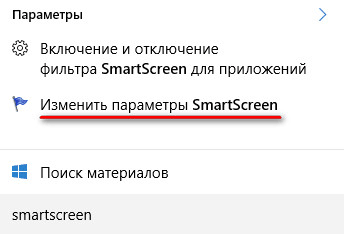
В "за безопасност и служба", щракнете върху елемента "Промяна на Windows SmartScreen».
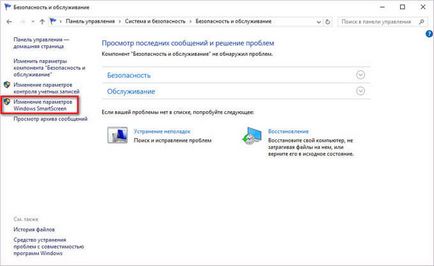
В «Windows SmartScreen» Можете да промените настройките на филтъра. Можете да промените следните опции:
- искане за одобрение от администратор, преди да пуснете непризнати приложения от Интернет (препоръчително)
- Предупредете, преди да пуснете непризната приложение, но не се изисква одобрение от администратора
- не правят нищо (за да изключите Windows SmartScreen)
По подразбиране, преди да пуснете непризната приложение се отваря прозорец за одобрение на администратор на компютъра, с посланието, че филтърът предотвратява стартирането на неидентифициран приложение.
Друг вариант е по-малко строг: вие ще видите предупреждение, преди да пуснете неизвестни приложения, но не изискват одобрението на администратор, за да стартирате приложението.
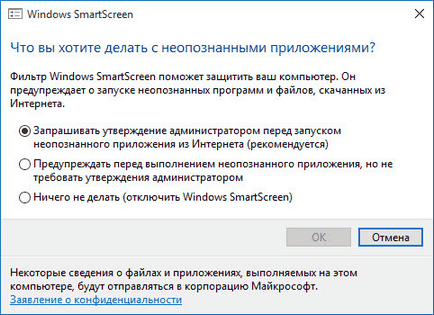
Как да деактивираме SmartScreen
SmartScreen настройките на филтъра можете да си направите разходка в операционната система Windows 10. За тази активирате елемента "не се прави нищо (изключите Windows SmartScreen)", а след това натиснете бутона "ОК".

След това трябва да изключите филтъра, за да се провери уеб страници (ако искате). Разходка по пътя: "Старт" менюто, след това "Опции", изберете "Privacy".
В секцията настройки "Общи" в "Активиране на SmartScreen Filter да се провери на уеб съдържание (URL), който може да използвате приложението от Windows» превключване положение "Off".
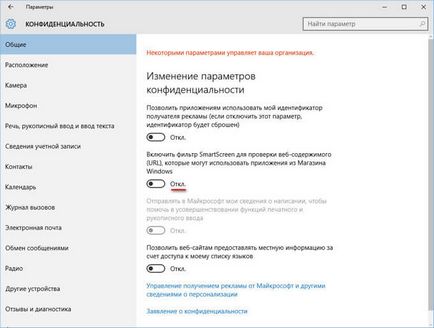
След това, Windows SmartScreen ще бъде напълно изключена в Windows 10. Ако е необходимо, можете да активирате отново да работи филтърът на компютъра.
заключение
SmartScreen Filter помага за защитата на компютъра си, за предотвратяване на стартирането на неидентифицирани файлове и приложения. Потребителят може самостоятелно да коригира работата на филтъра, или напълно да изключите Windows SmartScreen на вашия компютър.
Максим! 10 работи добре, но не за всички модели. Аз не знам как да се изгладят, но тетрадки трябва да проверят сайта на производителя, този модел е подходящ или не, за да инсталирате един стар лаптоп 10. 10, създадена и работи добре, а новият лаптоп 10 зарязала - отминали проблеми. Обърнах гръб до 8, но бъговете са се преместили 10 с 8, а сега нито който и да е преинсталация, не помагат да се върне към фабричните настройки, буболечки не изчезват. По-късно в сайта на производителя, за да разберете, че моят Acer не е съвместим с 10. Там, в сайта на производителя на повече от 50 модели, за които не могат да бъдат инсталирани 10. В специални семинари те казаха трябва да се промени на твърдия диск. Microsoft не каза какъв е моделът не може да бъде поставена на 10, и предлага всичко, а това влияе на десетки хиляди, ако не и милиони - четете много засегнати във форумите. Бъдете внимателни. Желая Ви успех.
От миналата година всички 10 "железни" в къщата, и моето, и нейният съпруг, децата у дома - щастливи с всяка инсталация или сега няма проблеми.
По-рано, 8, 8.1 - litsenzionka - твърде щастлив, но на седмия ден от общ език е намерен в мен, така че всички наведнъж вече в 8 извади, а има също и 10)